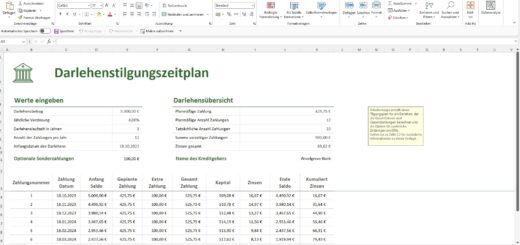Android-Hotspot schneller machen: Praktische Einstellungen und reale Grenzen
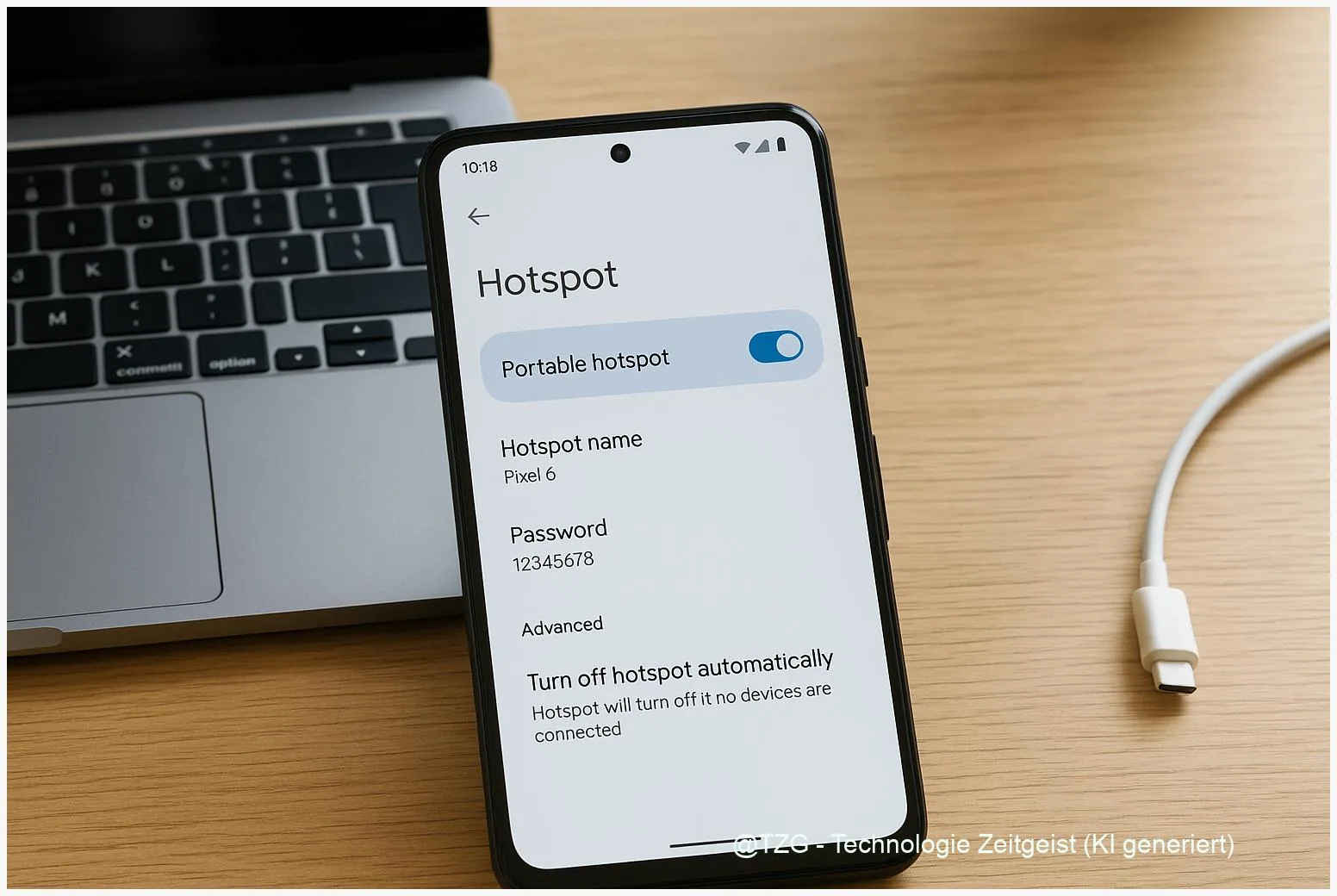
Wer den Android-Hotspot schneller machen möchte, findet hier praxiserprobte Einstellungen und die wichtigsten Grenzen. Der Text erklärt, welche Funkbänder wirklich bringen, warum Tarif- und Hardware‑Grenzen oft schneller abbremsen als die Einstellungen und welche Schritte sofort spürbare Verbesserungen liefern. Ziel ist ein verlässlicher Überblick, der auch in den nächsten Jahren noch stimmt.
Einleitung
Ein Smartphone als Internetquelle ist praktisch, aber oft langsamer als erhofft. Ursachen reichen von der Mobilfunkverbindung über die WLAN‑Einstellungen bis zu Tarifregeln. Viele Veränderungen wirken sofort: Ein Wechsel auf ein anderes Funkband oder das Schließen unnötiger Verbindungen kann spürbar mehr Tempo bringen. Andere Faktoren, wie die Mobilfunkqualität am Standort oder Beschränkungen durch den Vertrag, lassen sich nicht mit einem Schalter beheben. Dieser Text zeigt, welche Einstellungen an einem Android-Gerät typischerweise das meiste bringen, welche Grenzen bestehen und wie sich Veränderungen messen lassen.
Wie ein Hotspot arbeitet — die Grundlagen
Ein mobiler Hotspot verbindet das Smartphone per Mobilfunk mit dem Internet und teilt diese Verbindung über WLAN, Bluetooth oder USB mit anderen Geräten. Drei Dinge bestimmen die Geschwindigkeit: die Mobilfunkverbindung (LTE/5G), die Funktechnik des Hotspots (2.4/5/6 GHz) und die Zahl sowie Qualität der verbundenen Geräte.
WLAN‑Bänder unterscheiden sich so: 2.4 GHz hat gute Reichweite, ist aber störanfälliger und langsam. 5 GHz liefert in der Regel deutlich höhere Durchsätze, reicht aber kürzer. 6 GHz (Wi‑Fi 6E/7) bietet noch höhere Kapazität, setzt aber moderne Hardware voraus. Welches Band Ihr Gerät nutzt, hat also direkten Einfluss auf den Datendurchsatz des Hotspots.
Ein Wechsel von 2.4 GHz auf 5 GHz bringt in vielen Praxisfällen den größten Tempo‑Gewinn bei vertretbarer Reichweite.
Weiterhin beeinflusst die Art der Weitergabe: USB‑Tethering kann stabiler und manchmal schneller sein, ist aber weniger flexibel. Bluetooth ist energieeffizient, bietet aber nur niedrige Durchsätze. WLAN‑Hotspot bleibt die häufigste Wahl für mehrere Geräte.
Wenn Zahlen helfen: ältere Tests zeigten deutliche Unterschiede zwischen 2.4 GHz und 5 GHz; diese Daten stammen aus einer Messung von 2021 und sind damit älter als zwei Jahre, geben aber die grundsätzliche Differenz gut wieder.
Wenn eine strukturierte Übersicht hilft:
| Funkband | Stärke | Empfohlen für |
|---|---|---|
| 2.4 GHz | Hohe Reichweite, niedriger Durchsatz | weit entfernte Geräte, ältere Hardware |
| 5 GHz | Mittlere Reichweite, hoher Durchsatz | Streaming, mehrere Nutzer in Reichweite |
| 6 GHz | Sehr hoher Durchsatz, kurze Reichweite | Moderne Geräte, wo verfügbar |
Praktische Einstellungen: Android Hotspot schneller machen
Dieses Kapitel listet konkrete Maßnahmen, die auf den meisten Android‑Geräten sofort wirken. Sie sind bewusst einfach gehalten und erfordern meist nur wenige Klicks in den Einstellungen.
1. Band manuell wählen: Öffnen Sie Einstellungen → Netzwerk & Internet → Hotspot & Tethering → WLAN‑Hotspot → Erweiterte Einstellungen. Falls verfügbar, wählen Sie 5 GHz statt 2.4 GHz. Bei moderner Hardware kann 6 GHz angeboten werden — das bringt den größten Speed, funktioniert aber nur mit passenden Endgeräten.
2. Anzahl verbundener Geräte begrenzen: Jedes zusätzliche Gerät teilt die verfügbare Bandbreite. Trennen Sie inaktiven Geräte oder erlauben Sie nur bekannte MAC‑Adressen.
3. Energiesparfunktionen deaktivieren: Akku‑Spar‑Modi drosseln oft Hintergrund‑Funktionen. Schalten Sie sie aus, wenn der Hotspot genutzt wird, oder schließen Sie das Ladekabel an.
4. Position optimieren: Smartphone hochhalten, Fensterplatz bevorzugen — bessere Antennenlage verbessert die Mobilfunkempfangsstärke und damit das Tempo.
5. Auf Kanalkonflikte achten: In stark belasteten Umgebungen (z. B. viele WLANs) wechselt der Hotspot automatisch den Kanal. Falls Ihr Gerät das manuelle Kanalmanagement erlaubt, probieren Sie einen freien Kanal im 5‑GHz‑Bereich.
6. USB‑Tethering erwägen: Für einen einzelnen Laptop ist USB oft stabiler und kann höhere Durchsätze liefern, weil WLAN‑Overhead entfällt.
7. Software aktuell halten: Updates bringen Verbesserungen für Funkmanagement und neue Optionen wie 2.4/6 GHz‑Dualmode, die aktuell testweise in Android‑Vorabversionen auftauchen.
8. Messbar machen: Vor und nach Änderungen einen Speedtest (z. B. Ookla) durchführen. So sehen Sie, was wirklich geholfen hat.
Praxisbeispiel: Auf vielen Geräten führte der Wechsel auf 5 GHz zu einer fühlbaren Steigerung beim Videostreaming. Die genannte 3‑fach‑Verbesserung stammt aus älteren Vergleichstests (2021) und sollte als Indikator, nicht als feste Zahl gelesen werden.
Tarife, Kompatibilität und reale Grenzen
Selbst die beste Einstellung bringt nichts, wenn Tarif oder Hardware limitiert sind. Einige Punkte, die oft übersehen werden:
Tarifregeln: Anbieter teilen das gesamte Inklusivvolumen mit dem Hotspot. Bei Unlimited‑Angeboten gelten häufig Fair‑Use‑Regeln; sehr hoher Verbrauch (z. B. mehrere Hundert Gigabyte) kann zu Einschränkungen oder Nachforderungen führen. Business‑Tarife können Hotspot‑Nutzung als Ersatz für stationären Internetzugang untersagen.
Rechtliche Einordnung: In der EU schützt Netzneutralität die Nutzung von Tethering grundsätzlich vor willkürlichen Blockaden; Einschränkungen sind meist vertraglich oder bei Netzüberlast technisch begründet.
Hardware‑Limitationen: Ältere Smartphones unterstützen nur 2.4 GHz; erst Wi‑Fi 6E/7‑fähige Modelle nutzen 6 GHz. Auch das Mobilfunkmodem entscheidet über maximale Downlink‑Raten (LTE vs. 5G).
Kompatibilität: Nicht alle Client‑Geräte akzeptieren 6 GHz. Neue Android‑Features wie ein Dualmodus (2.4 /6 GHz) zielen darauf ab, gleichzeitig Kompatibilität und maximale Geschwindigkeit zu bieten — oft zuerst in Testversionen.
Fazit dieses Abschnitts: Vor Änderungen Tarifdetails prüfen, Datenverbrauch beobachten und die Hardware‑Fähigkeiten beider Seiten berücksichtigen.
Ausblick: Was Hardware und Updates bringen
In den nächsten Jahren werden zwei Entwicklungen die Hotspot‑Nutzung verbessern: breitere Verfügbarkeit von Wi‑Fi 6E/7‑fähigen Geräten und neue Softwareoptionen, die Komfort und Speed vereinen. Android‑Updates haben bereits Funktionen eingeführt, die Hotspot‑Betrieb flexibler machen, und experimentelle Builds testen Kombimodi, die Kompatibilität und Geschwindigkeit zusammenbringen.
Für Nutzer heißt das: Bei häufiger Hotspot‑Nutzung lohnt sich ein Blick auf die Hardware‑Auswahl. Ein aktuelles Smartphone mit Wi‑Fi 6E und einem modernen 5G‑Modem liefert langfristig die besten Ergebnisse. Alternativ bleibt ein dedizierter mobiler Router (MiFi) eine robuste Option, da solche Geräte für Dauerbetrieb, Antennenleistung und Hitzeabfuhr optimiert sind.
Wer experimentierfreudig ist, kann Beta‑Versionen ausprobieren, die neue Hotspot‑Modi bieten. Diese Builds sind aber nicht für alle geeignet: Sie können instabil sein und funktionieren nicht immer mit allen Apps.
Schließlich wird die Netzqualität des Mobilfunkanbieters häufig den größten Unterschied machen. Selbst das beste Endgerät kann in einem Funkloch kaum überzeugen.
Fazit
Eine spürbare Beschleunigung des Android‑Hotspots lässt sich oft mit wenigen, sofort umsetzbaren Maßnahmen erreichen: 5 GHz oder 6 GHz nutzen, Energiesparmodi ausschalten, Anzahl der Clients begrenzen und das Gerät strategisch platzieren. Allerdings setzen Tarifbedingungen, die Mobilfunkqualität vor Ort und die Hardwarefähigkeiten der verbundenen Geräte natürliche Grenzen. Für Nutzer, die regelmäßig hohe Datenraten benötigen, lohnt sich die Investition in ein aktuelles Gerät mit Wi‑Fi 6E/7 oder ein dediziertes Mobiler‑Router‑Modell — langfristig bleibt die Netzqualität des Anbieters der entscheidende Faktor.
Wenn Sie Erfahrungen oder Tipps haben, teilen Sie diese gern in den Kommentaren und teilen Sie den Artikel, wenn er geholfen hat.